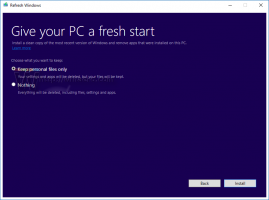หยุด Windows 10 จากการแชร์การอัปเดตผ่านการเชื่อมต่ออินเทอร์เน็ตของคุณ
Windows 10 มีตัวเลือกพิเศษที่สามารถใช้แบนด์วิดท์ของการเชื่อมต่ออินเทอร์เน็ตเพื่อส่งการอัปเดตไปยังคอมพิวเตอร์เครื่องอื่นได้! เมื่อเปิดใช้งาน มันจะทำหน้าที่เหมือนผู้ปล่อยทอร์เรนต์ โดยใช้พีซีของผู้ใช้เพื่อแชร์ไฟล์ที่ดาวน์โหลดมากับผู้ใช้ Windows 10 คนอื่นๆ นี่คือวิธีหยุดมัน
เมื่อเปิดใช้งานคุณลักษณะนี้ Windows 10 สามารถแจ้งว่าคอมพิวเตอร์ของคุณได้รับการอัปเดตจาก Windows Update เมื่อประกาศไปถึงคอมพิวเตอร์เครื่องอื่นที่ใช้ Windows 10 พวกเขาจะเริ่มดาวน์โหลดไฟล์เหล่านั้นจากพีซีของคุณแทนเซิร์ฟเวอร์ของ Microsoft เพื่อลดภาระงานบนเซิร์ฟเวอร์ของตน
อย่างไรก็ตาม ความเร็วในการอัปโหลดถูกจำกัดในหลายประเทศและมีขีดจำกัด/ขีดจำกัดข้อมูลเช่นกัน หากคุณไม่พอใจที่ Windows 10 จะใช้การเชื่อมต่ออินเทอร์เน็ตของคุณเพื่อส่งการอัปเดตไปยังผู้ใช้รายอื่น เช่น ไคลเอนต์ทอร์เรนต์ คุณจะต้องปิดการใช้งานตัวเลือกนี้ในการตั้งค่าของ Windows Update
นี่คือวิธีการ
- เปิดแอปการตั้งค่า
- ไปที่ อัปเดตและความปลอดภัย -> Windows Update
- คลิกลิงค์เลย ตัวเลือกขั้นสูง ทางขวา.
- ในหน้าถัดไปคุณต้องคลิกที่ลิงค์ เลือกวิธีการจัดส่งการอัปเดต:
- สุดท้ายในหน้าถัดไปคุณต้องปิดการใช้งานตัวเลือก อัปเดตจากที่มากกว่าหนึ่งแห่ง:
ดูวิดีโอต่อไปนี้:
คุณสามารถสมัครรับข้อมูลจากช่อง YouTube ของเราได้ที่นี่: Youtube.
แค่นั้นแหละ. เมื่อปิดการใช้งาน Windows 10 จะไม่โหลดแพ็คเกจ Windows Update ที่ดาวน์โหลดมา เช่น กล่องทอร์เรนต์
คุณคิดอย่างไรเกี่ยวกับคุณลักษณะนี้ คุณพอใจกับพฤติกรรมนี้ของ Windows 10 หรือคุณพบว่าไม่สามารถยอมรับได้